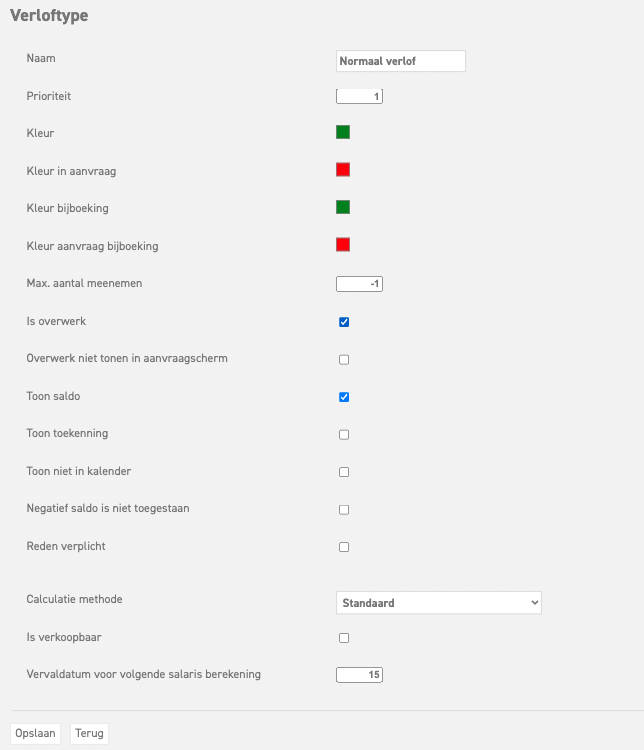Overwerk beheren
Indien overwerk opgegeven mag worden voor een bepaald verloftype (vaak is dit tijd voor tijd) moet dit ingesteld worden bij de systeeminstellingen. Daarna moet er bij het verloftype (bijvoorbeeld tijd voor tijd) ingesteld worden dat dit overwerk mag zijn. Om dit te doen ga je naar ‘Instellingen (tandwiel rechtsboven)’ ⇒ ‘Stamgegevens’ ⇒ ‘Verloftypes’ en selecteer je het potloodje naast het verloftype. Het volgende scherm verschijnt:
Vink de optie ‘Is overwerk’ aan en sla de instellingen op. Nu is dit verloftype beschikbaar voor overwerk opgave. Dit betekent dat als er overwerk opgegeven wordt, er saldo zal worden bijgeboekt bij dit verloftype.
Met ‘Overwerk niet tonen in aanvraagscherm’ voorkom je dat dit verloftype ook wordt getoond in het verlof aanvragen scherm. Op deze manier kunnen medewerkers alleen overwerk opbouwen en niet langer meer opnemen. Dit kan bijvoorbeeld handig zijn indien overwerk alleen wordt uitbetaald.
Let op! Deze optie wordt alleen zichtbaar per verloftype indien de optie ‘Is overwerk’ al staat aangevinkt.
Overwerk percentages
Wanneer jouw bedrijf met overwerkpercentages werkt, dan is dit mogelijk om in te stellen naar de percentages waarop u dat wenst. Bijvoorbeeld, wanneer uw medewerker vanaf 19:00 bijvoorbeeld 110% werkt en vanaf 22:00 150% dan kan dit ingesteld worden en worden de ingevoerde uren naar dat percentage berekend en geboekt. Werkt een medewerker in dat geval over van 17:00 tot 0:00, dan krijgt deze medewerker de volgende bijboeking:
Van 17:00 tot 19:00 = 2 uur
Van 19:00 tot 22:00 = 3 uur (+10% extra) en 18 min
Van 22:00 tot 0:00 = 2 uur (+50% extra) en 1 uur = 3 uur
Totaal heeft deze medewerker dan 8 uur en 18 minuten overgewerkt, terwijl aan werkelijke klokuren maar 7 uur zijn. Door het percentage wordt het gerekend als 8 uur en 18 minuten.
Er zijn 2 mogelijkheden om percentages aan overwerk toe te voegen.
– De eerste mogelijkheid is om het percentage door de medewerker handmatig in te laten voeren. Dit kan gedaan worden bij ‘Instellingen (tandwiel rechtsboven)’ ⇒ ‘Vrijedagen’ ⇒ ‘Algemeen’ bij de optie ‘Overwerk percentage ingeven’.
– De tweede optie is om deze regels in het systeem te implementeren. Het is echter niet mogelijk om dit zelf in te voeren, neem hiervoor contact met ons op.